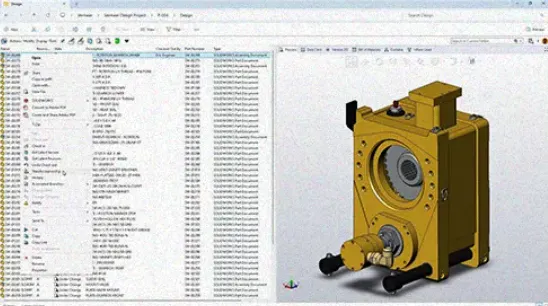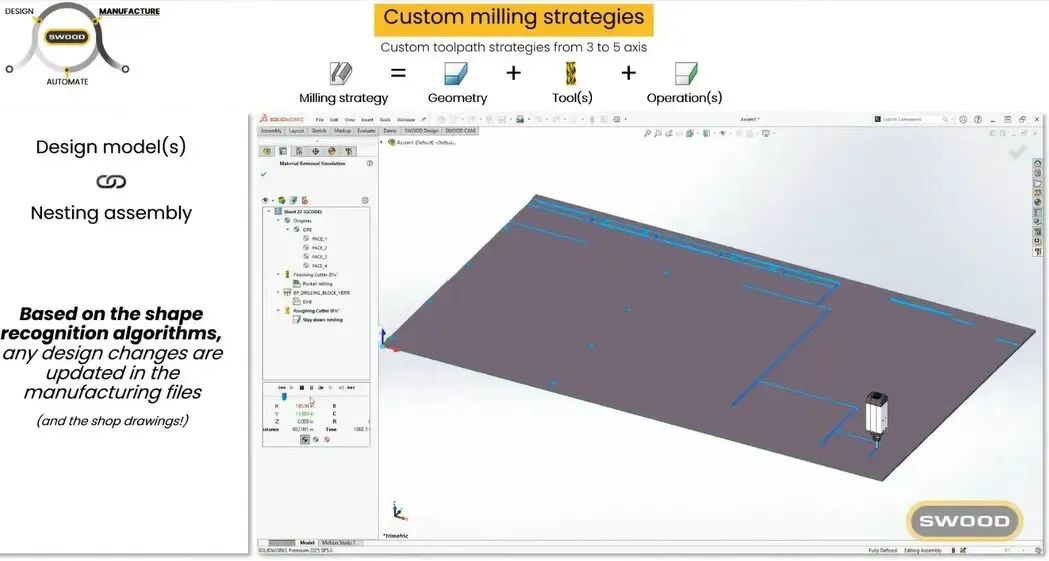SOLIDWORKS PDM 2023 - 新版本 - 增强功能详解
日期:2024-07-04 发布者: 小编 浏览次数:次
SOLIDWORKS 2023新版本增强了许多功能,其中产品数据管理模块PDM也对应进行了加强,具体功能改进主要包括以下几点该章节包括以下主题:
• 配置变换操作
• 向数据卡控件添加工具提示
• 自动登录管理工具
• 数据卡控件
• 文件版本升级工具的性能改进
• 记录文件检索操作
• 支持基于 Microsoft Edge WebView2 的控件
• 从任务执行列表中移除计算机
• 显示继承的权限的组
• 自定义默认通知模板
• 将用户与 Windows Active Directory 同步
• SOLIDWORKS PDM 性能改进
• 其他 SOLIDWORKS PDM 增强功能
SOLIDWORKS® PDM 提供有两个版本。 SOLIDWORKS PDM Standard 包括在 SOLIDWORKS Professional 和 SOLIDWORKS Premium 内,而且对于非 SOLIDWORKS 用户,可以单独购买许可证。 它可以为少量用户提供标准数据管理功能。 SOLIDWORKS PDM Professional 是少量和大量用户的全功能数据管理解决方案,可作为单独采购的许 可证提供。
管理已删除用户
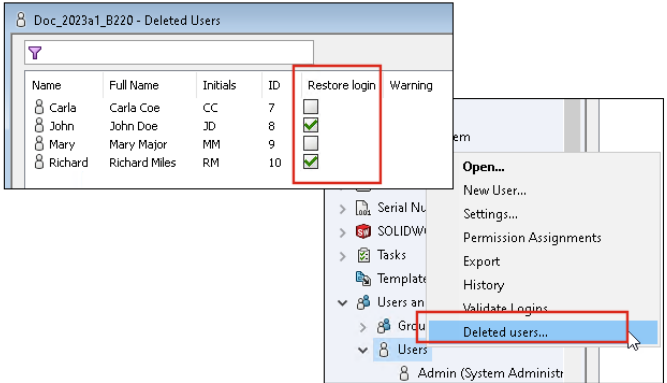
您可以使用管理工具恢复已删除用户和拒绝登录用户。
您必须具有可管理用户管理权限。
要恢复已删除用户,请展开用户和组管理,右键单击用户,然后选择已删除用户。在已删除用户对话 框中,在恢复登录列中选择用户。 要拒绝用户登录,请展开用户和组管理,右键单击用户,然后选择打开。在用户对话框中,在拒绝登 录列中选择一个用户。
“已删除用户”对话框
使用已删除用户对话框可恢复已删除用户的登录。 要显示此对话框: 展开用户和组管理,右键单击用户,然后选择已删除用户。
| 名称 | 用户在登录对话框中输入的名称。 |
| 全名 | 用户的全名。 默认为用户的登录名称。 |
| 名缩写 | 用户的名缩写。 默认为用户登录名称的首字母。 |
| ID | 每个用户唯一的 ID。 |
| 恢复登录 | 选中时,恢复所选用户的登录。 |
| 警告 | 如果您尝试恢复的登录名已处于活动状态,则会显示一条警告消息。 |
要保存更改,请单击保存,或关闭对话框,然后在提示保存更改时单击是。
配置变换操作
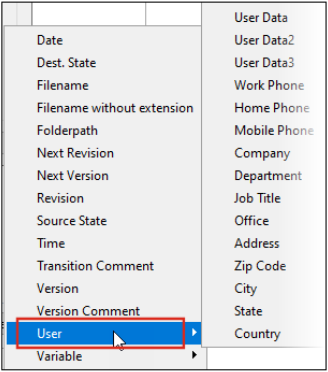
变换操作对话框中的变量列表包括 SOLIDWORKS PDM 2022 中推出的用户属性字段。 这些字段包括:
• 名 • 姓 • 中间名 • 前缀 • 后缀 • 电子邮件 • 电子邮件 2 • 电子邮件 3 • 用户数据 • 用户数据 2 • 用户数据 3 • 工作电话 • 住宅电话 • 手机 • 公司 • 部门• 职位 • 办公室 • 地址 • 邮政编码 • 城市 • 状态 • 国家/地区;
这些字段位于用户列表下,管理员可以在以下变换操作中使用这些字段: • 从 XML 导入数据 • 递增修订版 • 发送邮件 • 设置变量;
向数据卡控件添加工具提示
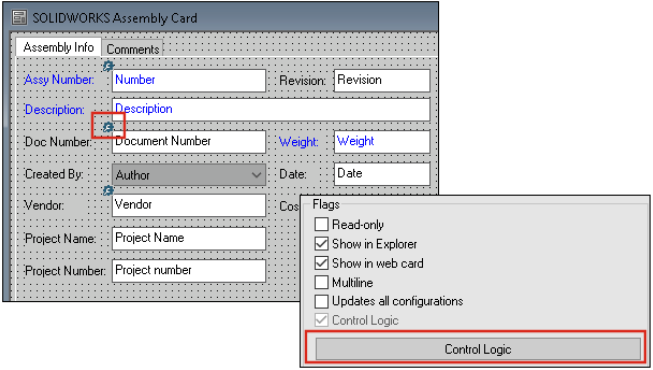
在管理工具中,您可以向数据卡控件添加工具提示。 在卡编辑器的工具提示窗格中,输入工具提示的标题和正文。 您不能为选项卡和框架控件指定工具提示。 在 SOLIDWORKS PDM File Explorer 中,当您将鼠标悬停在相应的数据卡控件上时,将显示工具 提示。
自动登录管理工具
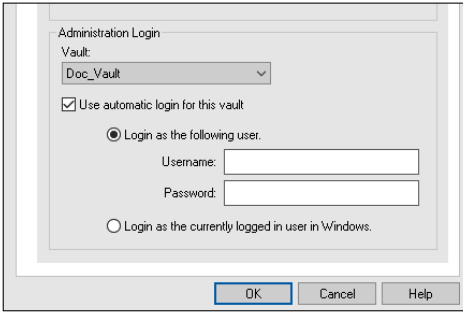
您可以配置 SOLIDWORKS PDM,以使用特定名称或当前 Microsoft® Windows® 配置文件的名称 登录管理工具。 在管理工具的本地设置下,双击设置,或者右键单击设置,然后单击打开。 在对话框中的管理登录下,选择库和为此库使用自动登录。您可以指定:
• 登录为以下用户。以指定用户名和密码进行登录。
• 登录为当前在 Windows 所登录的用户。以当前 Microsoft Windows 配置文件的用户名和密码 进行登录。(仅适用于配置为使用 Microsoft Windows 登录的库。)
数据卡控件
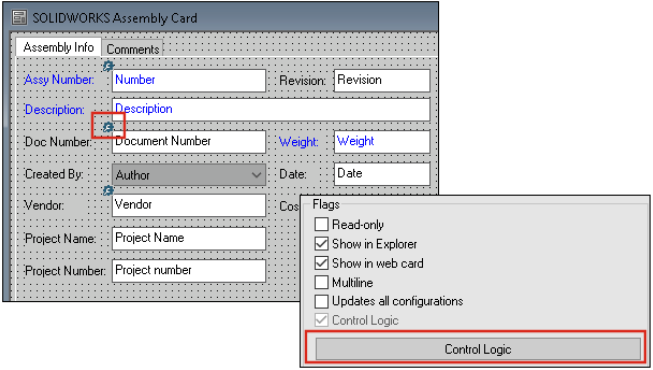
您可以配置查找用户数据卡控件,以返回更多用户属性。以前,在查找用户列表中只能使用登录名。 您可以更轻松地在数据卡中应用控制逻辑。除了控制菜单外,您还可以在以下情况下访问控制逻辑命 令:
• 在“控件”工具栏中单击 。
• 单击“属性”窗格中的控制逻辑。 不适用于卡搜索控件和变量搜索控件。
在“控件”工具栏中,如果选择显示带控制逻辑的控件,则应用了控制逻辑的控件的左上角会显示一 个指示符。
文件版本升级工具的性能改进
您可以更快地升级 SOLIDWORKS PDM 库中的 SOLIDWORKS 文件。 如果您正在升级装配体文件,并且在版本设置页面中选择覆盖和最新版本,应用程序将跳过打开 SOLIDWORKS,以及升级和上传装配体按原样版本中不是最新的参考。这将提高升级流程的性能。
记录文件检索操作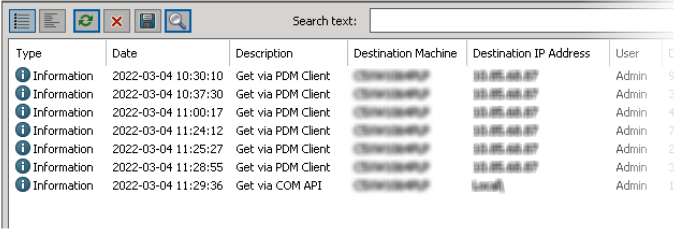
您可以维护为库检索的文件的服务器端日志。(仅限 SOLIDWORKS PDM Professional。) 要启用日志记录,请在管理工具中右键单击库,然后选择属性。在文件库属性对话框的日志记录操作 下,选择获取。这会在所有存档服务器上为库启用获取操作日志记录。
您必须具有文件库管理管理权限。
要查看文件检索日志,请在管理工具中右键单击库,然后选择显示获取日志。日志文件对话框显示从 存档服务器下载到客户端计算机、Web2 服务器或 Web API 服务器的本地视图的每个文件的日志信 息。
日志文件 -“获取操作”对话框
利用获取操作对话框,您可查看为所有存档服务器上的库检索的文件的信息和错误事件。 要显示日志文件: 在管理工具中,右键单击库,然后选择显示获取日志。
| 类型 | 事件类型:错误、信息或警告。 |
| 日期 | 事件的日期和时间。 |
| 说明 | 用于调用获取操作的方法: • 桌面客户端 • COM API • Web API • Web2 服务器 |
| 目标计算机 | 从存档服务器接收数据的目标计算机的名称。 |
| 客户端 IP 地址 | 客户端计算机的 IP 地址 对于通过 Web2 或 Web API 服务器进行的文件检索操作,将记录 服务器计算机的 IP 地址。 |
| 用户 | 执行获取操作的用户的登录名。 |
| 文档 ID | 文档的 ID |
| 文档名称 | 文档的名称 |
| 版本 | 文档的版本 |
| 文档路径 | 库中文档的路径 |
| 存档服务器 | 发生事件的存档服务器的名称。 |
支持基于 Microsoft Edge WebView2 的控件
在 SOLIDWORKS PDM 中,基于 Internet Explorer 的控件已被替换为基于 WebView2 的控件。 这适用于:
• SOLIDWORKS PDM File Explorer 中的预览窗格。您可以预览库中的 HTML 文档。
• EXALEAD OnePart Search 视图
• Web 卡配置编辑器对话框
您必须在计算机上安装 WebView2 Runtime。
从任务执行列表中移除计算机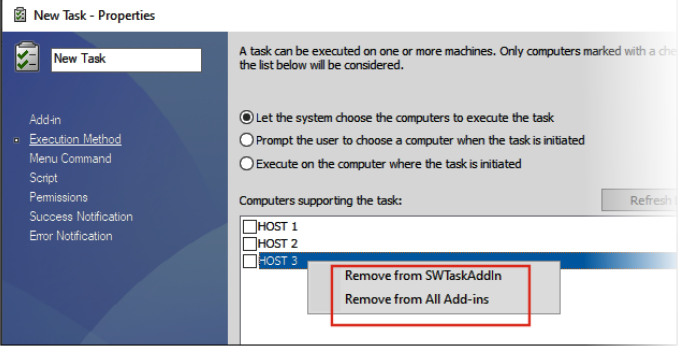
您可以从支持任务执行的主机列表中移除计算机。 在管理工具中,打开任务的属性对话框。在左窗格中,单击执行方法。在支持任务的计算机列表中, 右键单击计算机,然后选择以下选项之一:
• 从插件名称中移除。这会移除作为使用相同插件的所有任务的受支持主机的计算机。
• 从所有插件中移除。这会移除作为所有任务插件的受支持主机的计算机。 确认消息将列出所有受影响的任务。 任务历史记录对话框显示为该任务移除的计算机的列表。
显示继承的权限的组
在管理工具的用户属性 - 管理权限页面中,您可以将鼠标悬停在管理权限上,以查看从中向用户授予 权限的组。 此时将显示一个弹出对话框,其中列出了这些组。
自定义默认通知模板
SOLIDWORKS PDM 允许管理员自定义库自动通知的模板。这有助于显示与用户更相关的信息。
此功能仅适用于有限的一组操作。
您必须具有可更新邮件配置管理权限。
将用户与 Windows Active Directory 同步
作为按需操作,您可以将库中的用户和组与 Windows® Active Directory 同步。
SOLIDWORKS PDM 性能改进
SOLIDWORKS PDM 2023 可在高延迟环境中提供更好的性能。
以下操作在存在延迟的情况下性能更佳:
• 将文件添加到库。
• 将文件获取到本地缓存。
• 库存档的复制
• 文件操作:
• 检出文件或文件夹。
• 撤消检出文件或文件夹。
• 获取文件的最新版本。
其他 SOLIDWORKS PDM 增强功能
SOLIDWORKS PDM 2023 提供增强的数据安全性,支持 最新 Windows® 操作系统,以及其他改 进。
• SOLIDWORKS PDM 加密进出存档服务器的所有数据流量。
• SOLIDWORKS PDM 2023 支持 Windows® 11 操作系统。
• 在 SOLIDWORKS PDM File Explorer 中,您可以从数据卡复制静态文本。
• eDrawings® Web Viewer 用户界面的语言遵循 Web2 中指定的语言
获取正版软件免费试用资格,有任何疑问拨咨询热线:400-886-6353或 联系在线客服
未解决你的问题?请到「问答社区」反馈你遇到的问题,专业工程师为您解答!
- 相关内容
- 推荐产品
 SOLIDWORKS多功能插件ICTbox
SOLIDWORKS多功能插件ICTbox